エルゴトロン LX デスクマウント モニターアーム レビュー
※本ページはプロモーションが含まれています
ディスプレイの高さ、角度、前後位置を自由に調整できるモニターアームはとても便利で、机のスペースも一気に増やしてくれます。
今までは「Dell VESA対応シングルモニタアーム MSA14」を使っていたのですが、1年ほど使っていると、キシみが出てきたり、モニターが真っ直ぐ止まらず左を向くようになってしまいました。
税込10,920(2016年12月現在)と安かったので買ったのですが、やはりそれなりの商品でした。
今回はモニターアーム最大手の「エルゴトロン LX デスクマウント モニターアーム 45-241-026」を税込16,480円で購入しました。
6,000円高いですが、高いだけあって満足できる商品です。
ちょっと高くても最初からエルゴトロンにしておけばよかったと思います。
設置し直すのが面倒だし、モニターアームを捨てるのって面倒ですからね…。
モニターアームは、高くても良い商品を買うのをオススメします。
この記事では、「エルゴトロン LX デスクマウント モニターアーム 45-241-026」を実際に使ってみた感想を紹介します。
エルゴトロン LX デスクマウント モニターアームの写真
商品はあまりキレイではない箱に入っている。箱を開けると説明書とネジなどが。
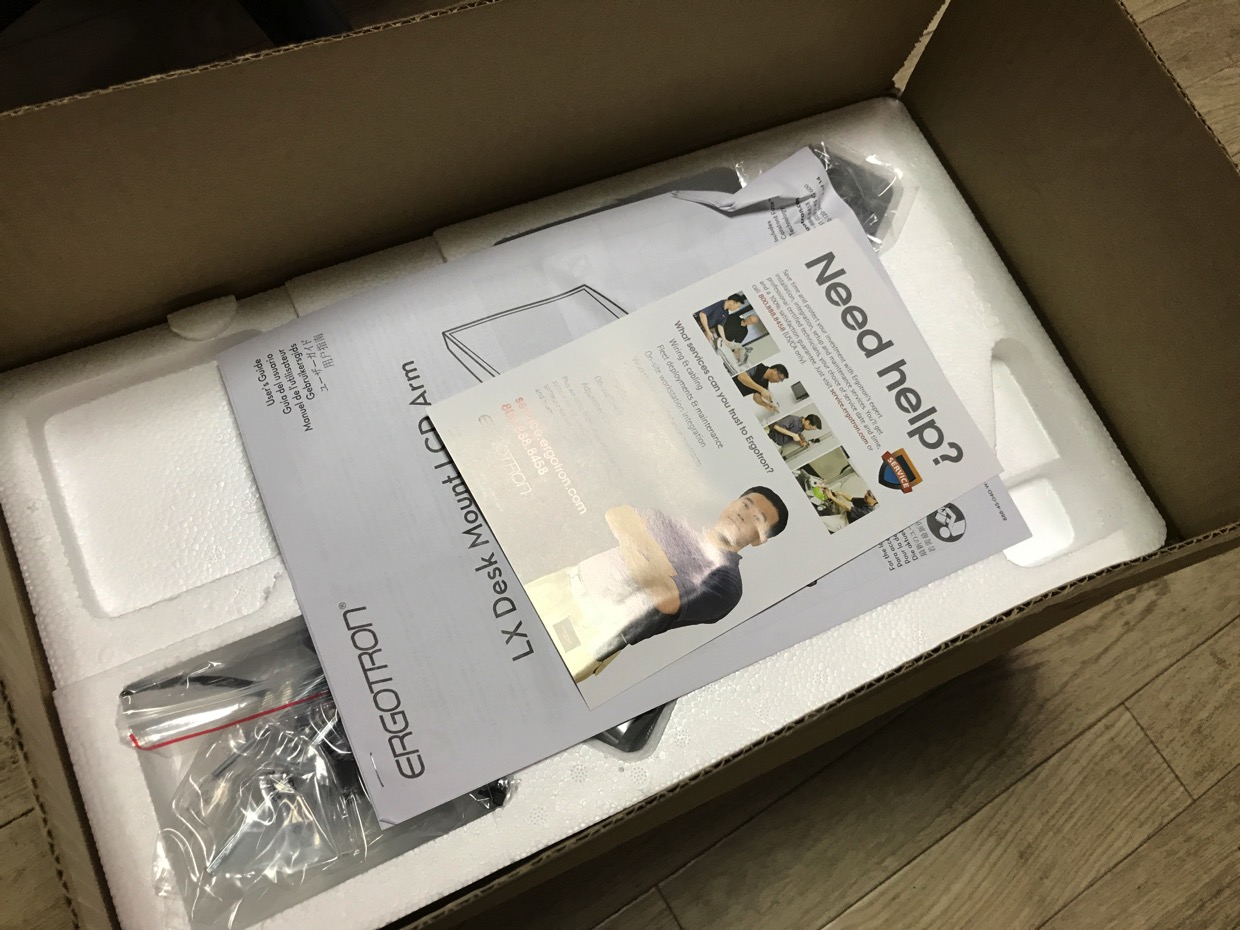
フレームの下部分。

土台とディスプレイにつけるアーム部分。

机に挟む部分。クッションが付いていないので、机に傷がつくかも。

反対側から見た締付け部分。こちらもクションが付いていないので傷つき注意。

根元部分はしっかりと固定される。アーム部分は黒い棒の範囲で高さ調整可能で、ディスプレイ全体の高さを変えられる。

アーム部分。DELLのモニターアームよりしっかりとした作りで安心感がある。

実際の使用感
エルゴトロン モニターアームを実際に使ってみた感想を紹介します。
安心の安定感と操作感
机の固定もしっかりでき、位置調整も思い通りできるのでとても快適です。
グッと動かしてピタッと止まるのは良いですね。
ディスプレイを移動するときの硬さも調整できるので、ディスプレイの重さや自分の使い方に合わせられるのも良いです。
最初は硬めですが、調整を重ねれば使っているうちに馴染んできます。
ディスプレイ下のスペースを有効活用できる
モニターアームを固定する支柱はありますが、一般的なディスプレイの位置にスタンドが無いので画面下を広く使えることができます。
これがとても快適で、キーボードを机の奥に置くこともできますし、ディスプレイの真下にMacBook Proを置いてクラムシェルモードで使うこともできますからね。
モニターアームの支柱もそれほどじゃまにならないので、デスク上のスペースを最大限活用できます。
ディスプレイの安定性が高い
僕はニトリのスタンディングデスクを使っているのですが、デスクを一番高い状態にするとDELLのモニターアームではタイピングをした時の振動でディスプレイが微妙に揺れてしまいました。
ですが、エルゴトロンのモニターアームは剛性がしっかりしているので、タイピングをしたときの振動がほとんどなく、揺れはあまり気にならなくなりました。
しっかり見れば揺れているのですが、集中していれば気にならない程度の揺れです。
アームがしっかりしているとこれほど違うのかと驚きました。
360度回る
モニターアームの可動部分2箇所は360度ぐるっと回転します。
ぐるぐると何周も回すこともできますが、ケーブルが絡まるので回し続けることはできませんw
DELLのモニターアームは180度までしか動かなかったので、「もうちょっと後ろにしたい」という時にできませんでしたからね。
ディスプレイも机の縁ギリギリまで下げられるので、ディスプレイが近すぎるということはないです。
机の後ろにスペースが必要
ディスプレイをなるべく後ろにしたい場合は、アームが曲がる部分を確保するため、デスクと壁の間には30cmほどのスペースが必要です。
DELLの場合は180度までしか動かなかったので、机と壁の間のスペースは支柱部分の数センチ空いていればよかったのですが、エルゴトロンは可動範囲が多いので、机の後ろのスペースがあったほうが力を発揮します。
おわりに
モニターアームを使うと自分の理想の位置にディスプレイを固定できて本当に便利です。
気分によって位置を気軽に変えられるのも良いです。
DELLの安いモニターアームを買って失敗したので、高いけど長く使えるエルゴトロンのモニターアームをオススメします。



 サーバー構築からブログ運営・マネタイズまで 1人で完結しているオールインワンブロガー。経験したり学んだ事を発信し続けていたらブログで生活できるようになりました。自分の能力(ちから)で生きていくを信念に、ストレス無く自分の人生を楽しむことをに全力を注いでいます。
サーバー構築からブログ運営・マネタイズまで 1人で完結しているオールインワンブロガー。経験したり学んだ事を発信し続けていたらブログで生活できるようになりました。自分の能力(ちから)で生きていくを信念に、ストレス無く自分の人生を楽しむことをに全力を注いでいます。
 男も脱毛しないと恥ずかしい時代到来…!!
男も脱毛しないと恥ずかしい時代到来…!!
 快適な作業環境を求めて!
快適な作業環境を求めて!





